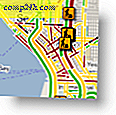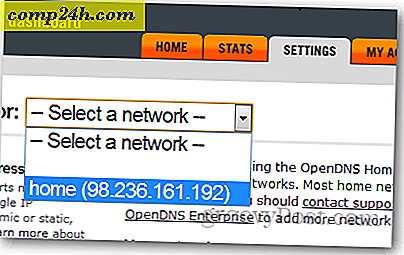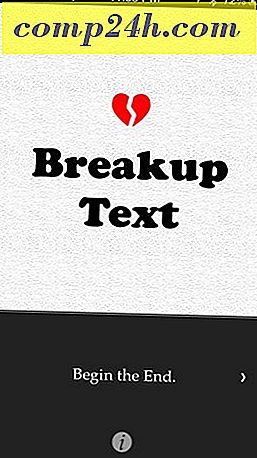Stwórz własny niestandardowy szablon PowerPoint w pakiecie Office 2013
Microsoft Office 2013 ma mnóstwo nowych szablonów, z których możesz wybrać. Chociaż wiele z nich jest dobrych, czasami konieczne jest dodanie własnego, specjalnego stylu, takiego jak logo firmy, styl czcionki ... itd. Ten przewodnik pokaże Ci, jak zrobić własny szablon PowerPoint i zapisać go do późniejszego wykorzystania.
Utwórz niestandardowy szablon PowerPoint w szybki sposób
Jeśli chcesz zrobić to tak szybko, jak to możliwe i przy minimalnym zmarnowanym czasie, szybki sposób powinien pomóc Ci w stworzeniu szablonu w krótkim czasie.
Zacznij od otwarcia programu PowerPoint i utworzenia nowej prezentacji na podstawie pustego szablonu.
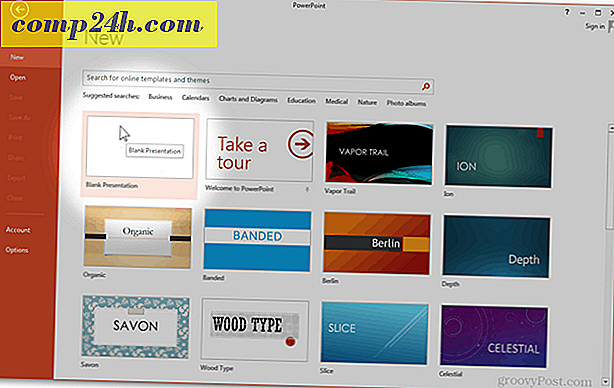
Na karcie Projekt kliknij przycisk znajdujący się najdalej po prawej stronie: Formatuj tło

Panel boczny, który pojawi się po kliknięciu przycisku, może pomóc w dostosowaniu tła. Z tego miejsca można korzystać z wbudowanych opcji, takich jak Solid, Gradient i Pattern fill.

Najprawdopodobniej jednak będziesz chciał zaimportować niestandardowe tło. Aby to zrobić, możesz użyć opcji Importuj zdjęcie z> Schowek, jeśli wcześniej skopiowałeś swoje zdjęcie, lub Importuj zdjęcie z> Plik, aby otworzyć przeglądarkę plików, umożliwiając zlokalizowanie i użycie pliku .

Zaimportowany obraz zostanie użyty jako tytułowy obraz slajdu dla szablonu.

Aby wybrać niestandardowy obraz dla innych slajdów, utwórz nowy slajd za pomocą opcji Wstaw> Nowy slajd lub Ctrl + M.

Ponownie korzystając z opcji Formatuj tło, możesz zaimportować inne niestandardowe zdjęcie, które będzie używane jako tło dla wszystkich normalnych slajdów.


Nawet po zaimportowaniu zdjęć możesz zrobić kilka ostatecznych poprawek przed zapisaniem szablonu. Przejście do okienka obrazu pozwoli ci szybko i łatwo wykonać te poprawki.

 Oto moje przed i po:
Oto moje przed i po:

Aby zakończyć, przejdź do Plik> Zapisz jako lub użyj Ctrl + S.

Wybierz dowolną lokalizację i zmień format pliku na Szablon PowerPoint (.potx). Następnie program PowerPoint automatycznie zmieni lokalizację zapisywania w Dokumenty> Szablony Mojego biura . Radzę zachować tę samą lokalizację, chyba że masz niestandardowy katalog już utworzony dla twoich szablonów.

Po zapisaniu szablon będzie gotowy do użycia. Przy następnym uruchomieniu programu PowerPoint po prostu kliknij kategorię Szablony osobiste, aby wybrać szablon, który sam wykonałeś.


Następnie utwórz szablon PowerPoint w profesjonalny sposób.
Strony: 1 2